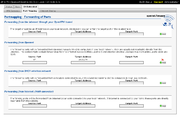Portforwarding: Unterschied zwischen den Versionen
(Kat.) |
(→Zugriff auf deine Dienste) |
||
| (29 dazwischenliegende Versionen von 4 Benutzern werden nicht angezeigt) | |||
| Zeile 1: | Zeile 1: | ||
| − | == | + | === Überblick === |
| − | + | ||
| − | + | [[File:Port_forwarding.png|thumb|Netzwerkdiagramm zur Portweiterleitung (Quelle: [[File:Port_forwarding.dia]])]] | |
| − | [[ | + | |
| − | + | ||
| − | + | Eine Port-Weiterleitung ermöglicht dir einzelne Dienste deines lokalen Netzes aus dem Internet heraus erreichbar zu machen. Typische Anwendungsfälle für Portweiterleitungen sind Dienste im Internet freigeben wie Webserver, FTP-Server, SSH/SCP, Jabber-Server und VPN-Server. | |
| − | + | ||
| − | + | Da die Opennet Access Points keine öffentlichen IP-Adressen besitzen, muss die Portweiterleitung auf den öffentlichen Opennet Gateways stattfinden und auf deinem Access Point passend konfiguriert werden. | |
| − | + | ||
| − | + | ||
| − | + | ||
| + | === Portnummern === | ||
| + | Jedem Opennet Access Point sind zehn Ports zugeordnet. Das kleine Web-Werkzeug [http://www.opennet-initiative.de/portmapper/ Portrange-O-Matic] zeigt dir die zu deinem AP gehörenden Portnummern an. | ||
| − | + | === Basis: Konfiguration deines AP === | |
| − | + | [[File:Portforwarding_Web-Interface.png|thumb|Web-Interface zur Portweiterleitung (Opennet-Firmware)]] | |
| − | + | ||
| − | + | ||
| − | + | ||
| − | + | ||
| − | + | ||
| − | + | ||
| − | + | ||
| − | + | ||
| − | + | ||
| − | + | ||
| − | + | ||
| − | + | ||
| − | + | Unter dem Punkt ''Opennet -> Basis -> Port-Mapping'' findest du die Einstellungen für Port-Weiterleitungen. Trage hier folgende Informationen im Bereich ''Weiterleitung aus dem Internet über den OpenVPN-Tunnel'' ein: | |
| − | + | ; Quell-Port | |
| − | + | : eine Portnummer aus deinem zugewiesenen Bereich (siehe Hinweistext darüber) | |
| − | + | ; Ziel-Adresse: | |
| − | + | : die lokale IP deines Servers / Rechners (z.B. 172.16.1.23) | |
| + | ; Ziel-Port: | ||
| + | : die Portnummer des Dienstes auf deinem lokalen Server / Rechner (z.B. Port 80 für einen Web-Server) | ||
| − | == | + | === Besonderheit: Weiterleitungen auf deinen AP === |
| − | + | ||
| − | + | ||
| − | + | ||
| − | + | ||
| − | + | Wenn Du die Ports nicht durch deinen AP auf einen Rechner in deinem lokalen Netz weiterleiten möchtest, sondern auf den AP selbst (z.B. ssh oder http), funktioniert das nicht über ''Opennet -> Basis -> Port-Mapping''. | |
| + | Gehe hierfür auf ''Administration -> Network -> Firewall -> Custom Rules'' und trage in das Textfeld eine Zeile der Form | ||
| − | + | iptables -t nat -I PREROUTING -i tun0 -p tcp --dport <ermittelter Port> -j REDIRECT --to-ports <Port auf dem AP> | |
| + | ein. Also zum Beispiel für eine Weiterleitung deines weitergeleiteten Ports 10220 auf den SSH-Port deines APs: | ||
| − | + | iptables -t nat -I PREROUTING -i tun0 -p tcp --dport 10220 -j REDIRECT --to-ports 22 | |
| − | + | === Zugriff auf deine Dienste === | |
| − | + | Deine freigebenen Dienste sind über die aktuellen [[Server#Gateway Server|Gateway-Server]] (siehe Spalte ''Portweiterleitung'') auf deinen Ports (siehe oben) ansprechbar. Bei einem Webserver könnte dies beispielsweise <code>http://<server>.opennet-initiative.de:10220/</code> sein. Wähle den Gateway-Server aus, mit dem dein Access Point verbunden ist | |
| − | + | === Technische Hintergründe === | |
| − | + | ||
| − | + | ||
| − | + | ||
| − | + | Wie die Lösung technisch umgesetzt ist, kann unter [[Server Installation/OpenVPN]] nachgelesen werden. Weiteres zur Nutzung von VPN-Tunneln findet ihr unter [[OpenVPN]]. | |
| − | + | ||
| − | + | ||
| − | + | ||
| − | + | [[Kategorie:Anleitungen]] | |
| − | + | [[Category:Dienste]] | |
| − | + | ||
| − | + | ||
| − | + | ||
| − | + | ||
| − | + | ||
| − | + | ||
| − | + | ||
| − | + | ||
| − | + | ||
| − | + | ||
| − | + | ||
| − | + | ||
| − | + | ||
| − | + | ||
| − | + | ||
| − | + | ||
| − | + | ||
| − | + | ||
| − | + | ||
| − | + | ||
| − | + | ||
| − | + | ||
| − | + | ||
| − | + | ||
| − | + | ||
| − | + | ||
| − | + | ||
| − | + | ||
| − | + | ||
| − | + | ||
| − | + | ||
| − | + | ||
| − | + | ||
| − | + | ||
| − | + | ||
| − | [[ | + | |
Aktuelle Version vom 4. Mai 2017, 14:16 Uhr
Inhaltsverzeichnis |
[Bearbeiten] Überblick

Eine Port-Weiterleitung ermöglicht dir einzelne Dienste deines lokalen Netzes aus dem Internet heraus erreichbar zu machen. Typische Anwendungsfälle für Portweiterleitungen sind Dienste im Internet freigeben wie Webserver, FTP-Server, SSH/SCP, Jabber-Server und VPN-Server.
Da die Opennet Access Points keine öffentlichen IP-Adressen besitzen, muss die Portweiterleitung auf den öffentlichen Opennet Gateways stattfinden und auf deinem Access Point passend konfiguriert werden.
[Bearbeiten] Portnummern
Jedem Opennet Access Point sind zehn Ports zugeordnet. Das kleine Web-Werkzeug Portrange-O-Matic zeigt dir die zu deinem AP gehörenden Portnummern an.
[Bearbeiten] Basis: Konfiguration deines AP
Unter dem Punkt Opennet -> Basis -> Port-Mapping findest du die Einstellungen für Port-Weiterleitungen. Trage hier folgende Informationen im Bereich Weiterleitung aus dem Internet über den OpenVPN-Tunnel ein:
- Quell-Port
- eine Portnummer aus deinem zugewiesenen Bereich (siehe Hinweistext darüber)
- Ziel-Adresse
- die lokale IP deines Servers / Rechners (z.B. 172.16.1.23)
- Ziel-Port
- die Portnummer des Dienstes auf deinem lokalen Server / Rechner (z.B. Port 80 für einen Web-Server)
[Bearbeiten] Besonderheit: Weiterleitungen auf deinen AP
Wenn Du die Ports nicht durch deinen AP auf einen Rechner in deinem lokalen Netz weiterleiten möchtest, sondern auf den AP selbst (z.B. ssh oder http), funktioniert das nicht über Opennet -> Basis -> Port-Mapping. Gehe hierfür auf Administration -> Network -> Firewall -> Custom Rules und trage in das Textfeld eine Zeile der Form
iptables -t nat -I PREROUTING -i tun0 -p tcp --dport <ermittelter Port> -j REDIRECT --to-ports <Port auf dem AP>
ein. Also zum Beispiel für eine Weiterleitung deines weitergeleiteten Ports 10220 auf den SSH-Port deines APs:
iptables -t nat -I PREROUTING -i tun0 -p tcp --dport 10220 -j REDIRECT --to-ports 22
[Bearbeiten] Zugriff auf deine Dienste
Deine freigebenen Dienste sind über die aktuellen Gateway-Server (siehe Spalte Portweiterleitung) auf deinen Ports (siehe oben) ansprechbar. Bei einem Webserver könnte dies beispielsweise http://<server>.opennet-initiative.de:10220/ sein. Wähle den Gateway-Server aus, mit dem dein Access Point verbunden ist
[Bearbeiten] Technische Hintergründe
Wie die Lösung technisch umgesetzt ist, kann unter Server Installation/OpenVPN nachgelesen werden. Weiteres zur Nutzung von VPN-Tunneln findet ihr unter OpenVPN.